AdvancedRun:Windows10でさまざまな構成のプログラムを実行する
Windowsレジストリエディタ(Windows Registry Editor)を開こうとすると、開くための管理者権限が要求されます。regeditを頻繁に使用すると、 UAC(UAC)プロンプトがイライラする可能性があるため、 [(Click)はい]をクリックします。現在利用可能なソリューションがあります。NirsoftのAdvancedRun(AdvancedRun from Nirsoft)は、さまざまな構成と設定でプログラムを実行できる無料のポータブルソフトウェアです。これらには、低または高優先度、開始ディレクトリ、最小化または最大化、さまざまなユーザーまたは権限、オペレーティングシステムの互換性設定、環境変数などが含まれます。同じプログラムの複数のインスタンスまたはウィンドウを、さまざまな構成または設定で開くこともできます。必要な設定を構成ファイルに保存してから、コマンドラインから目的の設定でプログラムを自動的に実行することもできます。
AdvancedRun for Windows 10
設定が簡単なので、とても使いやすいソフトウェアです。AdvancedRunの単一ウィンドウは、人気があり便利なものにするのに十分です。
この無料ツールでは、次の機能を利用できます。
- プログラムの選択
- コマンドライン引数
- 開始ディレクトリ
- カスタム優先度
- メイン(Main)ウィンドウの状態、つまり通常(Normal)、最小化、最大化、非表示
- カスタムウィンドウの位置
- カスタムウィンドウサイズ
- として実行(Run)(管理者権限の有無にかかわらず)
- 互換モード
- カラービットレートの選択
これらの通常の機能とは別に、指定されたコマンドを実行する前にアプリの正確なパスを検索するオプションが表示されます。フルパスが指定されていない場合は、[検索パスを使用]の(Use search path to find the program location if the full path is not specified)前にあるボックスにチェックマークを付けるだけで、プログラムの場所を見つけることができます。実際には、間違ったアプリパスエラーを回避するのに役立ちます。
AdvancedRunを使用して管理者権限なしでアプリ(たとえば、レジストリエディタ(Registry Editor))を開くには、次のことを行う必要があります。
まず、プログラムパスを選択します。
入る、
C:\windows\regedit.exe
変更する場合は、「ウィンドウの位置」と「ウィンドウのサイズ」を選択します。それ以外の場合、この場合、これは完全にオプションです。続いて、ドロップダウンメニューから[現在のユーザー-UAC高度なし]を選択します。(Current User – Without UAC Elevation)
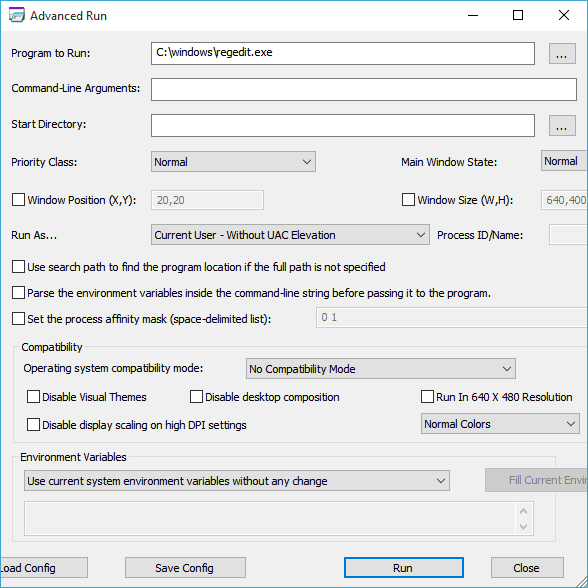
その後、カラービットレートを変更する場合は、それぞれのメニューから256色または16ビット色を選択します。変更したくない場合は、そのままにしておきます。最後に、[実行(Run)]ボタンをクリックして、構成を含むプログラムを開きます。
このソフトウェアが気に入った場合は、ここ(here)(here)からダウンロードできます。AdvancedRunはWindows 10/8/7で利用できます。32ビットおよび64ビットのWindows(Windows)でダウンロードできます。
AdvancedRunツールの最新バージョン(バージョン1.15)を使用すると、 Windowsエクスプローラー(Windows Explorer)から直接目的の実行オプションを使用してプログラムを簡単に起動できます。このオプションを有効にするには、AdvancedRunツールを実行してから、[エクスプローラーメニューの追加]ボタンをクリックします。
これは、アプリの2番目のインスタンスを開くのに役立つ別のトリックです。(Here is another trick that will help you to open a second instance of an app.)
Related posts
Windowsで完全な権限を持つ管理者としてプログラムを実行する
Best Software and ProgramsすべてのWindows PCは2021年に持っている必要があります
Windowsの10はdefault apps & programsを変え続けます
CompactGUIはインストールされたProgramsを圧縮し、Disk Spaceを保存します
SU SupershellのSU SupershellのAdministratorとしてRun CMD
Send Anywhere for Windows PCを持つ人とファイルを共有する
Add Tabs Windows 10 Explorer&その他のPrograms TidyTabs
空のFolder Cleaner:Windows 10のDelete Empty Folders and Files
Hide My Windowsを使用すると、実行中のプログラムをdesktop & taskbarから隠すことができます
Windows Easy Switcher同じアプリケーションのWindowsを切り替えることができます
Best Software & Hardware Bitcoin Wallets Windows、iOS、Android
Convert EPUB MOBI - Windows 10のための無料のコンバーターツール
Best無料ISO Mounter software Windows 10用
ManicTimeは自由な時間追跡とmanagement softwareです
Reopen最近閉じたフォルダ、ファイル、プログラム、Windows
Best Windows 11/10のための無料Timetable software
Document Converter、PDF、DOCX、DOCX、RTF、TXT、HTMLファイル
Windows File Analyzerは、特別なOSファイルをデコードして分析するのに役立ちます
Biniware Runを使用すると、ショートカットを1か所に保存できます
LONG Path Fixer toolはPath Tooの長いエラーを修正します
